חדש בלינוקס ולא בטוח אילו תוכנות להתקין לחוויה מצוינת? אם כן, תרצה לקרוא רשימה זו של 7 אפליקציות לינוקס חיוניות שעל כל מתחיל להתקין.
ברשימה זו אנו עוברים על כמה אפליקציות וכלים חיוניים שכל משתמש חדש זקוק להם כדי להפיק את המרב ממחשב ה- Linux שלו!
1. תוכנת Gnome

אפליקציה קריטית שכל אחד צריךלהתקין - למתחילים או לא - הוא תוכנת Gnome. כלי זה הופך את התקנת התוכנה על כל הפצה של לינוקס לנגישה הרבה יותר ומציע ממשק משתמש אסתטי ופשוט מושלם לאלה שאינם רגילים כיצד לינוקס עובדת.
אם כי זה נשמע מטופש, דרך פשוטה לעשות זאתהתקנת תוכנה בלינוקס משחררת, ותאפשר למשתמשים לחקור ולנסות ביתר קלות את כל כלי השימוש הפתוח הרבים והשימוש הזמינים במחשב הלינוקס שלהם מבלי להזדקק להתעסק במסוף.
התקנת תוכנת Gnome
הפצות לינוקס רבות מתחילות למשלוחGnome Software מחוץ לקופסה, אם כי חלקם, מסיבה כלשהי, בוחרים שלא לעשות זאת. אם אתה משתמש בגירסת לינוקס ללא אף אחת מהתוכניות האלה, אתה יכול להתקין בקלות את תוכנת Gnome על ידי פתיחת מסוף והדבקה לתוכו את הפקודה הבאה. כאשר אפליקציית Gnome Software פועלת, לעולם לא תצטרך להתקין איתה תוכניות שוב!
Ubuntu / Debian, Linux Mint / Peppermint OS וכו '
sudo apt install gnome-software
קשת לינוקס, מנג'רו, אנטרגוס וכו '
sudo pacman -S gnome-software
פדורה / OpenSUSE וכו '
sudo dnf install gnome-software
. או
sudo zypper install gnome-software
KDE גלה
לא רוצה להשתמש בתוכנת Gnome? נסה את KDE Discover. ממש כמו תוכנת Gnome, זהו כלי להתקנת תוכנה שגורם לגרום לתוכנה לעבוד די בקלות. זכור כי כלי זה מיועד בעיקר לשולחן העבודה כמו KDE ו- LXqt וכנראה שלא יפעל בצורה טובה במיוחד על Gnome, Cinnamon ואחרים.
למידע נוסף על גלה כאן.
2. כלי עוזר חבילה
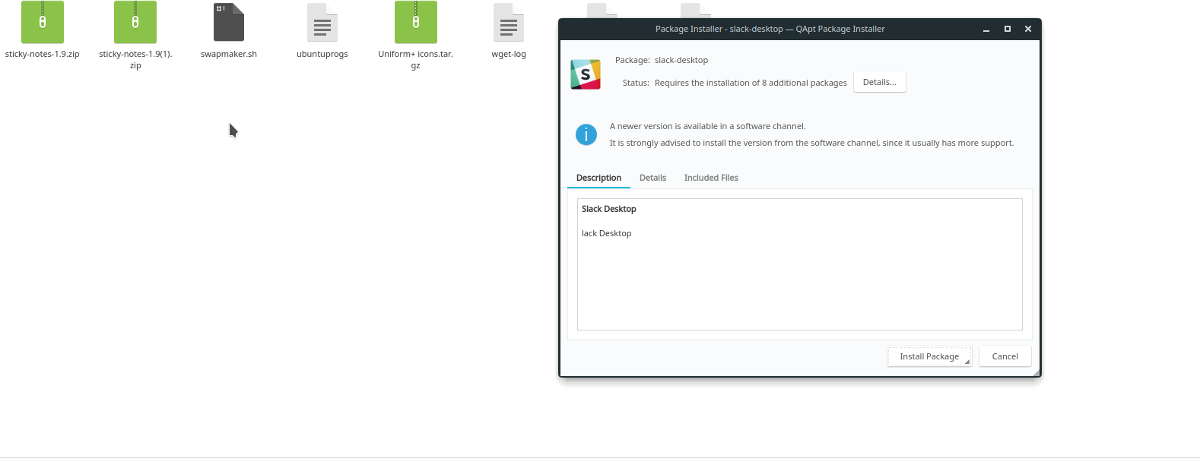
מלבד התקנת תוכנה ישירות מ-מקורות תוכנה שמערכת ההפעלה לינוקס שלך מספקת לך, יש דרכים אחרות להתקין דברים. בעיקר הורדת חבילות. חשוב על חבילה כמו "Exe" במערכת Windows. כשאתה לוחץ עליו, הוא נטען ישירות למערכת שלך, והתוכנית מוכנה לשימוש.
בעוד שרוב התוכנה שתיתקלו בה לינוקס נמצאת בתוך תוכנת Gnome / KDE Discover, הורדת חבילות היא הדרך היחידה להתקין אפליקציות כמו Google Chrome, Discord וכו '.
התקנת חבילות ב- Linux יכולה להיות די מעצבנת בהרבה הפצות לינוקס. כדי לתקן זאת אנו ממליצים להתקין "עוזר חבילה".
ב- Ubuntu / Debian / Linux Mint ונגזרות אחרות, נסה להתקין qApt או GDebi. כאשר אחד מהכלים הללו מותקן, חבילות Deb יתקנו בלחיצה כפולה פשוטה.
sudo apt install qapt
או
sudo apt install gdebi
האם אתה משתמש ב- OpenSUSE, Fedora או Arch Linux? למרבה הצער, qApt וג'די לא עובדים על מערכות הפעלה אלה. דרך טובה לפתרון זה היא להשתמש בתוכנת Gnome או ב- KDE Discover, מכיוון שהם יכולים להתמודד עם קבצי חבילה של לינוקס. זה לא מושלם, אבל זה עובד!
3. יין
יין הוא חתיכת תוכנה שמתורגמתתוכנת Microsoft Windows לקוד שלינקס יכולה להריץ באופן טבעי. לא, זה לא אמולטור. השם "יין" הוא "יין אינו אמולטור." עם תוכנה זו המוגדרת במחשב הלינוקס שלך, החוויה הכללית שלך תשתפר.
התקנת יין שונה, תלוי באילו לינוקסמערכת ההפעלה בה אתה משתמש. למרבה המזל, אנו מכסים בפירוט כיצד להפעיל את מטעין התוכנית Wine Windows ולהפעלתו כמעט בכל הפצה של לינוקס שם בחוץ. עיין בקישור כדי להתחיל איתו!
4. Snap ו- Flatpak
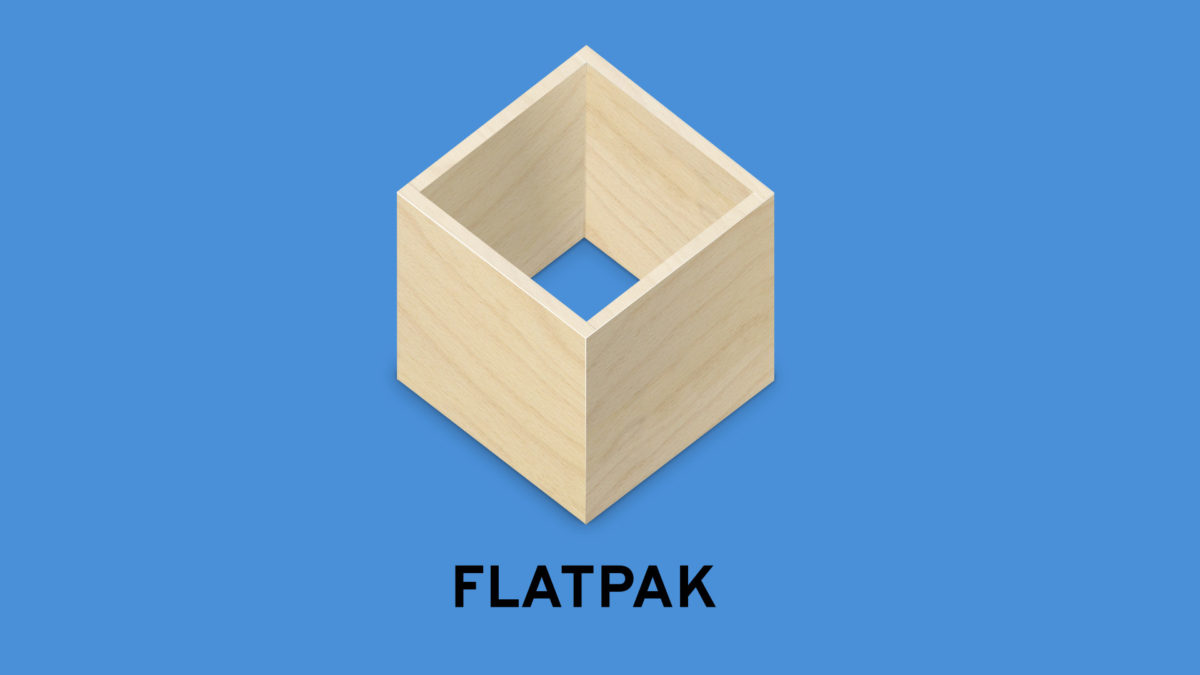
במשך התקופה הארוכה ביותר, התקנת תוכנה עללינוקס התכוונה להוריד קוד מקור, להשתמש במקורות תוכנה רשמיים עם מנהל החבילה, או להוריד קבצי חבילה מהאינטרנט. בזכות המון מפתחים, יש לנו כעת "פורמטים של חבילה אוניברסלית." פורמטים אלה הם "Snaps" ו- "Flatpaks". עם הפורמטים החדשים הללו, כל מי שנמצא בכל הפצה של לינוקס, לא משנה עד כמה הוא מעורפל, יכול להתקין את הכל מסקייפ ועד ספוטיפיי ודיסקורד. זה נהדר, ובשנת 2018, זה מטורף שלא יהיה אחד מהפורמטים האלה עובדים על מחשב הלינוקס שלך.
חבילות הצמד ו- Flatpaks אינן מוגדרות על ידיברירת מחדל בהפצות לינוקס רבות. רוב הסיכויים שמחשבי הלינוקס שלך כנראה שאין להם את זה. למרבה המזל, זה פשוט לגרום לשני פורמטי האריזה הללו לעבוד. למידע על הגדרת Snap, עבור אל מדריך ההגדרות המקיף שלנו. יש לנו גם הדרכה עבור Flatpak.
חבילות הצמד ו- Flatpaks מורכבות להפליאכלים לשימוש, במיוחד אם אתה חדש ב- Linux. למרבה המזל, גם לתוכנת Gnome וגם ל- KDE Discover יש תוספים שהופכים את התקנת החבילות הללו לפשוטות כמו כל אפליקציה אחרת בלינוקס.
כדי לאפשר Flatpak ביישומי תוכנה אלה, פתח את תוכנת Gnome או גלה וחפש "גלה Flatpak" או "Gnome Flatpak." עבור הצמד, חפש והתקן "Discover Snap" או "Gnome Snap."
5. Google Chrome
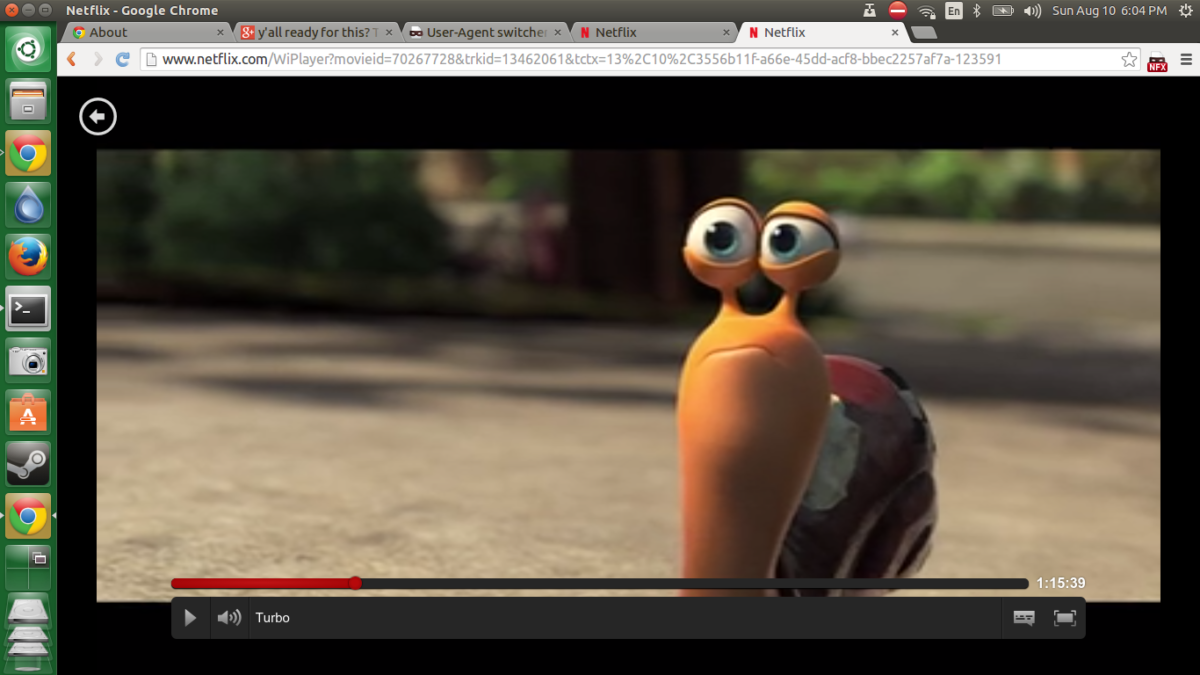
בפלטפורמת לינוקס קיימים דפדפני אינטרנט רבים ושונים. יש לנו Mozilla Firefox, Opera, Vivaldi, Midori, Konqueror, Epiphany, Chromium ועוד.
למרות כל בחירת הדפדפן שמשתמשיםתיהנו, Google Chrome הוא התקנת חובה עבור משתמשי לינוקס. הסיבה לכך היא שדפדפן Chrome של גוגל הוא דפדפן הלינוקס היחיד שיש לו גרסה עדכנית של Adobe Flash ותומך בכל אתרי הווידיאו הקנייניים (כמו נטפליקס, הולו, אמזון וכדומה.)
התקנת Google Chrome ב- Linux היא די קלה,כמו שגוגל עושה את כל ההרמה הכבדה. כל שעליך לעשות הוא להוריד חבילה. עבור אל קישור ההורדה הזה וקח את המהדורה האחרונה. לאחר הורדת Google Chrome, לחץ עליו פעמיים כדי להתקין אותו למחשב הלינוקס שלך עם תוכנת Gnome או KDE Discover.
6. תיבות גנום
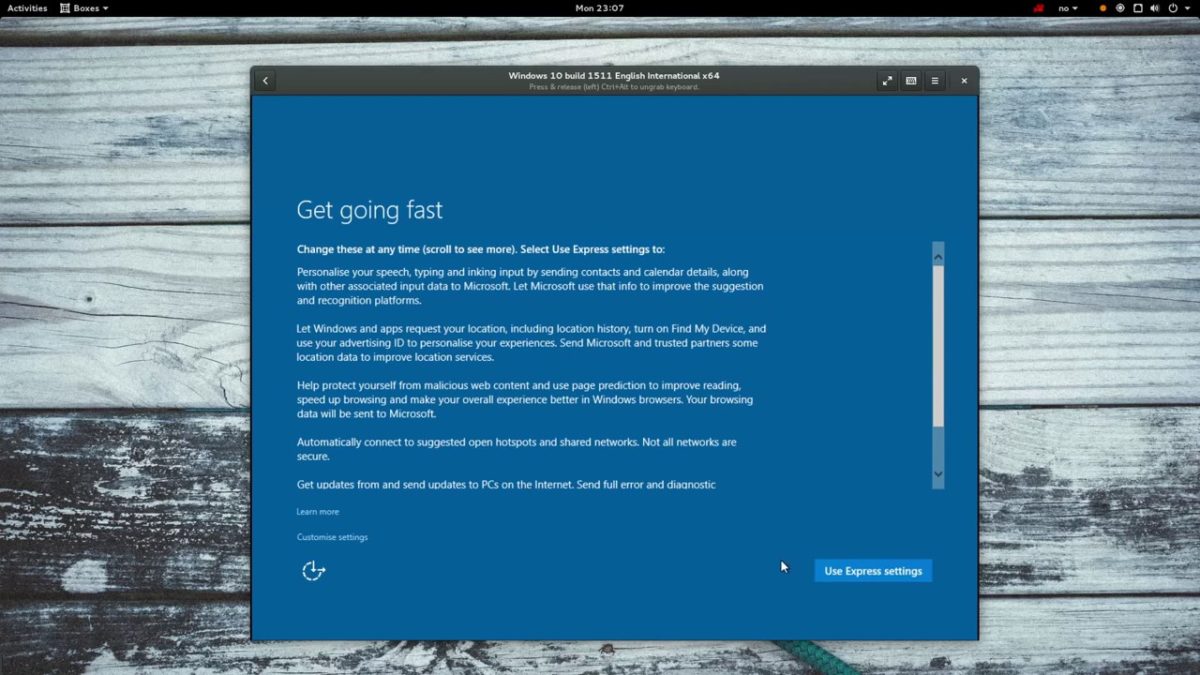
Gnome Boxes הוא יישום ההופך את הפעלת מכונות וירטואליות בלינוקס למטופלים. מהי מכונה וירטואלית? זהו מחשב וירטואלי שיכול להריץ מערכות הפעלה בתוך המחשב הקיים שלך.
וירטואליזציה משמשת בעיקר על ידי משתמשי לינוקסלבדוק תוכנה, או להריץ אפליקציות של חלונות / מק כשמחשבי Linux שלהם לא יעשו זאת. כמשתמש מתחיל, סוג זה של תוכנה הוא שימושי, במיוחד כאשר היין אינו מספיק.
כדי להתקין תיבות Gnome, פתח את תוכנת Gnome או KDE גלה וחפש "תיבות Gnome." כאשר האפליקציה עובדת, עקוב אחר המדריך שלנו כדי ללמוד כיצד להתקין מחשב וירטואלי ב- Linux!
7. VLC
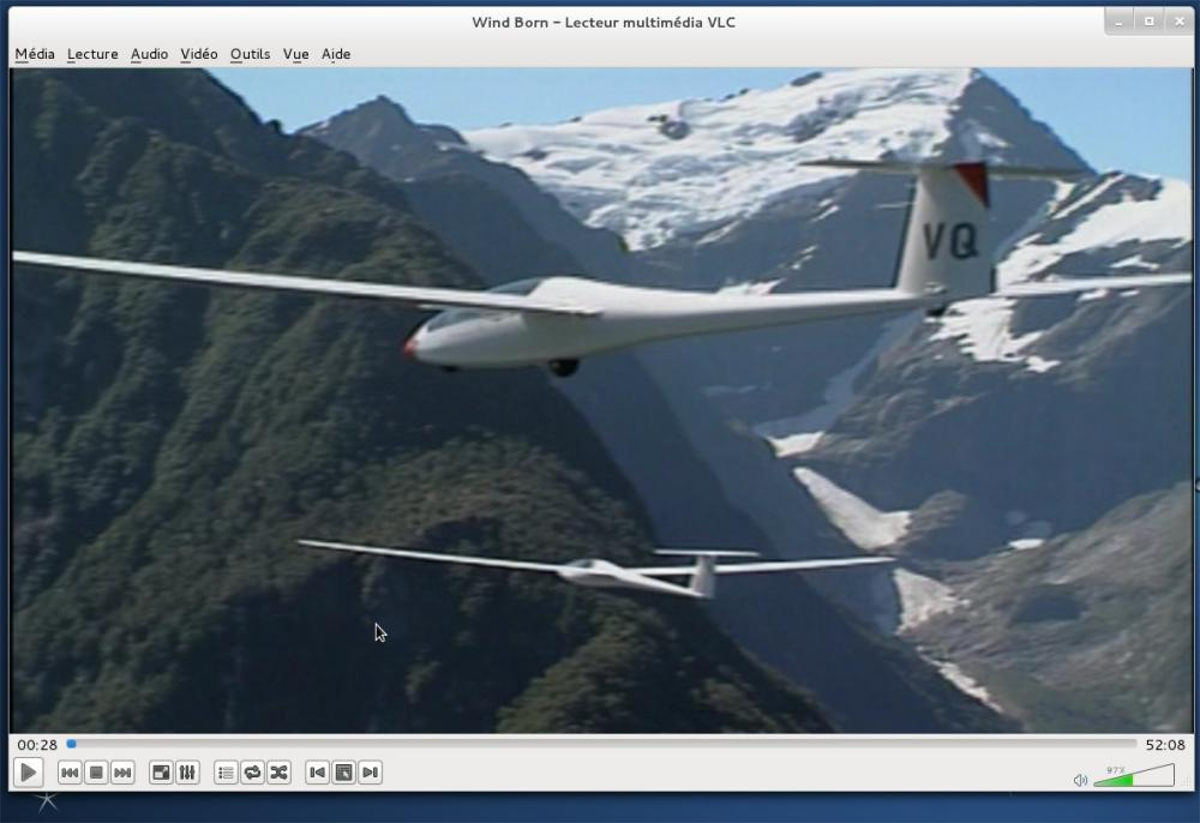
מרבית ההפצות לינוקס מגיעות עם קבוצה שליישומי ברירת מחדל. ברירות המחדל הללו לרוב די טובות וכוללות כל דבר החל מנגן מוזיקה, חבילת המשרדים של Libre Office, דפדפן האינטרנט של פיירפוקס, לקוח דוא"ל כמו גם נגן וידיאו, מסר מיידי וכו '.
לרוב, ברירות המחדל הללו הן פנטסטיותויקבלו משתמשים חדשים דרך כל מה שהם צריכים - פחות נגן הווידיאו. לעיתים קרובות נגן הווידאו המוגדר כברירת מחדל בהפצות לינוקס רבות הוא מתפורר לחלוטין. והכי גרוע, אין בו את כל הקודקים, לכן תתקל בבעיות בצפיית ה- DVD או קבצי הווידאו שלך.
מסיבה זו אנו ממליצים בחוםהחלפת נגן הווידיאו בנגן המדיה VLC המעולה בהרבה. זה נתמך היטב בפלטפורמת לינוקס, הוא קוד פתוח ותומך בכל קודקוד וידאו / שמע תחת השמש.
כדי להתקין VLC, פתח את תוכנת Gnome או את KDE Discover, חפש "VLC" ולחץ על כפתור "התקן".
משחקן
לא חובב VLC אבל שונא את סרטון ברירת המחדלנגן שמגיע עם מערכת ההפעלה לינוקס שלך? בדוק במקום זאת את Smplayer. ל- Smplayer הרבה תכונות דומות שיש ל- VLC, כולל תמיכה בפורמטים רבים וב- DVD. מצא את Smplayer ב- Discover ותוכנה על ידי הזנת מונח החיפוש "Smplayer".













הערות